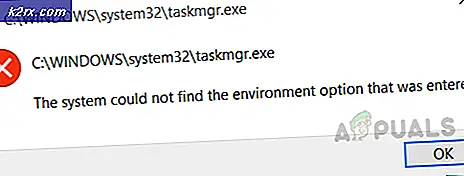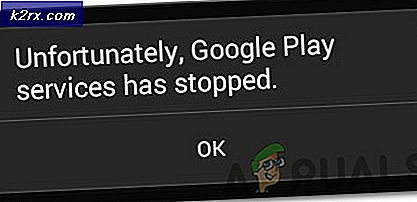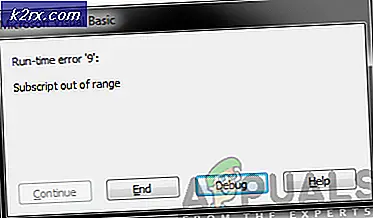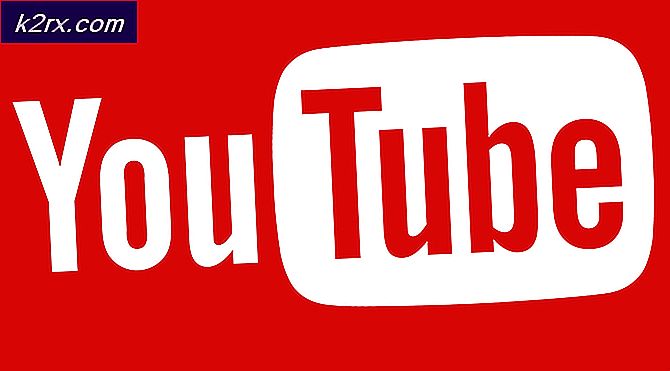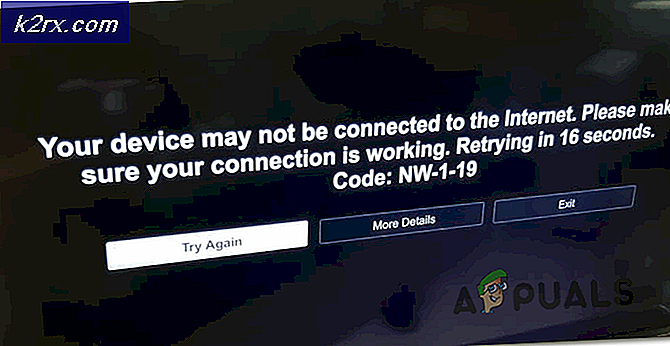วิธีแก้ไข 'Windows ไม่สามารถโหลดรีจิสทรี' Error
ผู้ใช้หลายคนติดต่อเราด้วยคำถามหลังจากพบข้อผิดพลาดถาวรใน Event Viewer ที่อ่านว่า “ Windows ไม่สามารถโหลดรีจิสทรีได้ ปัญหานี้มักเกิดจากหน่วยความจำไม่เพียงพอหรือสิทธิ์ด้านความปลอดภัยไม่เพียงพอ”ผู้ใช้ที่ได้รับผลกระทบส่วนใหญ่ไม่ได้รายงานอาการที่เกี่ยวข้องกับปัญหานี้ (นอกเหนือจากข้อความแสดงข้อผิดพลาดที่เกิดซ้ำนี้) ปัญหานี้ไม่ได้เกิดขึ้นเฉพาะกับ Windows บางรุ่นเท่านั้น เนื่องจากยังพบใน Windows 10, Windows 8.1 และ Windows 7
อะไรเป็นสาเหตุของ “ Windows ไม่สามารถโหลดรีจิสทรี”?
เราตรวจสอบปัญหานี้โดยดูจากรายงานของผู้ใช้ต่างๆและกลยุทธ์การซ่อมแซมที่มักใช้เพื่อแก้ไขพฤติกรรมนี้โดยเฉพาะ ปรากฎว่ามีผู้กระทำผิดหลายอย่างที่อาจต้องรับผิดชอบต่อข้อความแสดงข้อผิดพลาดนี้ เราดำเนินการต่อและสร้างรายการที่มีองค์ประกอบที่เป็นไปได้มากที่สุดที่อาจทำให้เกิดปัญหานี้:
หากคุณกำลังมองหาวิธีแก้ไขข้อความแสดงข้อผิดพลาดนี้บทความนี้จะให้ขั้นตอนการแก้ปัญหาต่างๆ ด้านล่างนี้คุณจะพบชุดวิธีการที่ผู้ใช้รายอื่นที่อยู่ในสถานการณ์คล้ายกันใช้เพื่อแก้ไขปัญหาได้สำเร็จ “ Windows ไม่สามารถโหลดรีจิสทรีได้”ข้อผิดพลาด
เพื่อให้ยังคงมีประสิทธิภาพมากที่สุดเราขอแนะนำให้คุณทำตามการแก้ไขที่เป็นไปได้ด้านล่างตามลำดับที่จะนำเสนอเนื่องจากเราสั่งการแก้ไขตามประสิทธิภาพและความรุนแรง ในที่สุด คุณควรสะดุดกับการแก้ไขที่จะแก้ไขปัญหาโดยไม่คำนึงถึงผู้ร้ายที่ก่อให้เกิดปัญหา
วิธีที่ 1: การลบการติดมัลแวร์ (ถ้ามี)
หากคุณสงสัยว่าไฟล์ “ Windows ไม่สามารถโหลดรีจิสทรีได้”ข้อผิดพลาดอาจเกิดจากมัลแวร์แอดแวร์หรือสปายแวร์บางประเภทที่ทำให้ไฟล์ระบบบางไฟล์เสียหายสิ่งสำคัญคือต้องแน่ใจว่าการติดไวรัสถูกลบออกอย่างสมบูรณ์ก่อนที่คุณจะพยายามซ่อมแซมไฟล์ที่เสียหาย
วิธีที่รวดเร็วและมีประสิทธิภาพที่สุดในการดำเนินการนี้ (จากประสบการณ์ของเรา) คือการปรับใช้การสแกนแบบ Deep Malwarebytes และปล่อยให้ระบบตรวจสอบทั้งระบบและอุปกรณ์ต่อพ่วงทั้งหมดของคุณ (ไม่ใช่เฉพาะไดรฟ์ Windows)
หากคุณไม่แน่ใจว่าต้องทำอย่างไรโปรดอ่านบทความนี้ (ที่นี่) สำหรับคำแนะนำทีละขั้นตอนในการเรียกใช้การสแกน Deep Malwarebytes
เมื่อคุณดำเนินการตามขั้นตอนนี้จนเสร็จสมบูรณ์และแน่ใจว่าได้ลบร่องรอยไวรัสทั้งหมดแล้วให้เลื่อนลงไปที่วิธีการถัดไปด้านล่าง
วิธีที่ 2: การซ่อมแซมความเสียหายของไฟล์ระบบ
เนื่องจากผู้กระทำผิดส่วนใหญ่ที่อาจทำให้เกิด “ Windows ไม่สามารถโหลดรีจิสทรีได้”ข้อผิดพลาดย่อมนำไปสู่ความเสียหายของไฟล์ระบบคุณต้องทำตามขั้นตอนที่จำเป็นเพื่อแก้ไขความเสียหายทุกประเภทที่อาจส่งผลต่อระบบปฏิบัติการของคุณ
ในกรณีนี้วิธีที่ง่ายที่สุดและมีประสิทธิภาพที่สุดในการซ่อมแซมระดับความเสียหายของไฟล์ระบบคือยูทิลิตี้เช่น ตัวตรวจสอบไฟล์ระบบ (SFC) และ การปรับใช้การบริการและการจัดการอิมเมจ (DISM)
เครื่องมือในตัวทั้งสองนี้มีความสามารถเหมือนกันแทบทุกอย่าง แต่ทำสิ่งต่าง ๆ ได้หลากหลายวิธี รายการแรก (SFC) ใช้แคชที่เก็บไว้ในเครื่องเพื่อแทนที่ไฟล์ระบบที่เสียหายด้วยสำเนาใหม่ในขณะที่ DISM อาศัย Windows Update เพื่อดาวน์โหลดสำเนาใหม่เพื่อแทนที่รายการที่เสียหายซึ่งสามารถตรวจพบได้
เนื่องจาก DISM ได้รับการออกแบบให้เป็นแผนสำรองในกรณีที่ SFC ไม่สามารถลบความเสียหายได้เราขอแนะนำให้คุณเรียกใช้ยูทิลิตี้ทั้งสองเพื่อแก้ไขความเสียหายและแก้ไข “ Windows ไม่สามารถโหลดรีจิสทรีได้”ข้อผิดพลาด
คำแนะนำโดยย่อเกี่ยวกับการเรียกใช้การสแกน SFC และ DISM จากพรอมต์คำสั่งที่ยกระดับ:
- กด คีย์ Windows + R เพื่อเปิดกล่องโต้ตอบเรียกใช้ จากนั้นพิมพ์ “ cmd” แล้วกด ป้อน เพื่อเปิดพรอมต์คำสั่งที่ยกระดับ เมื่อถูกถามโดย UAC (พรอมต์บัญชีผู้ใช้)คลิก ใช่ เพื่อให้สิทธิ์ระดับผู้ดูแลระบบ
- เมื่อคุณจัดการเพื่อเข้าไปใน Command Prompt ที่ยกระดับแล้วให้พิมพ์คำสั่งต่อไปนี้แล้วกด ป้อน เพื่อเริ่มการสแกน SFC:
sfc / scannow
บันทึก: โปรดทราบว่าหลังจากที่คุณเริ่มขั้นตอนนี้การปิดหน้าต่าง CMD หรือคอมพิวเตอร์ของคุณอาจทำให้ไฟล์ระบบเสียหายได้อีก ด้วยเหตุนี้ อย่าพยายามปิดยูทิลิตีหรือรีสตาร์ทคอมพิวเตอร์จนกว่าขั้นตอนจะเสร็จสิ้น
- เมื่อกระบวนการเสร็จสมบูรณ์ให้รีสตาร์ทคอมพิวเตอร์และรอจนกว่าการเริ่มต้นครั้งถัดไปจะเสร็จสมบูรณ์
- เมื่อคอมพิวเตอร์ของคุณบูตเต็มแล้วให้ทำตามขั้นตอนที่หนึ่งอีกครั้งเพื่อเปิดหน้าต่าง CMD ที่ยกระดับขึ้นมาอีกบาน จากนั้นพิมพ์คำสั่งต่อไปนี้แล้วกด ป้อน เพื่อเริ่มต้นไฟล์ DISM สแกน:
DISM / ออนไลน์ / Cleanup-Image / RestoreHealth
บันทึก: โปรดทราบว่าเนื่องจาก DISM ใช้ Windows Update ในการดาวน์โหลดสำเนาใหม่เพื่อแทนที่ไฟล์ที่เสียหายจึงจำเป็นต้องมีการเชื่อมต่ออินเทอร์เน็ตที่เสถียรเพื่อให้ทำงานได้อย่างถูกต้อง
- เมื่อการสแกน DISM เสร็จสิ้นให้รีสตาร์ทคอมพิวเตอร์อีกครั้งและดูว่าปัญหายังคงเกิดขึ้นหรือไม่เมื่อลำดับการเริ่มต้นระบบถัดไปเสร็จสมบูรณ์
หากคุณยังคงเห็นกิจกรรมใหม่ ๆ ที่มี “ Windows ไม่สามารถโหลดรีจิสทรีได้”เลื่อนลงไปที่วิธีการถัดไปด้านล่าง
วิธีที่ 3: การลบไฟล์ UsrClass.dat
ผู้ใช้บางรายที่พบปัญหานี้ใน Windows 10 ที่มีอาการ เช่น ฟังก์ชั่นการค้นหาทำงานผิดปกติ หรือเมนู Start ไม่ขยาย ต้องจัดการเพื่อแก้ไขปัญหาด้วยการลบไฟล์ UsrClass.dat ออกจากไฟล์ ข้อมูลแอพ โฟลเดอร์
ภายใต้สถานการณ์บางอย่างขั้นตอนนี้จะลบคีย์รีจิสทรีที่เสียหายซึ่งบังคับให้ Windows 10 สร้างสำเนาใหม่ที่มีประสิทธิภาพซึ่งจะไม่มีปัญหาเดียวกัน
คำแนะนำโดยย่อเกี่ยวกับการลบไฟล์ UsrClass.dat มีดังนี้
- เปิด file explorer บนคอมพิวเตอร์ของคุณคลิกที่ไฟล์ ดู จากแถบริบบิ้นที่ด้านบนสุดของหน้าจอแล้วเลือกช่องที่เกี่ยวข้องกับ รายการที่ซ่อนอยู่.
- เมื่อคุณแสดงโฟลเดอร์ที่ซ่อนอยู่ทั้งหมดแล้ว ให้ไปที่ตำแหน่งต่อไปนี้:
C: \ Users \ * YourUser * \ AppData \ Local \ Microsoft \ Windows
บันทึก: โปรดทราบว่า *ผู้ใช้ของคุณ* เป็นเพียงตัวยึดสำหรับบัญชีผู้ใช้ที่คุณใช้ เปลี่ยนตามนั้น
- เมื่อคุณไปถึงตำแหน่งนี้ให้เลื่อนลงไปตามรายการและค้นหา UsrClass.dat เมื่อคุณเห็นแล้วให้คลิกขวาที่ไฟล์แล้วเลือก ลบ จากเมนูบริบท
- เมื่อไฟล์ถูกลบแล้วให้รีสตาร์ทคอมพิวเตอร์และดูว่าปัญหาได้รับการแก้ไขหรือไม่เมื่อการเริ่มต้นระบบครั้งถัดไปเสร็จสมบูรณ์
หากคุณยังคงเห็นข้อผิดพลาด Event Viewer ใหม่ในไฟล์ “ Windows ไม่สามารถโหลดรีจิสทรีได้” เลื่อนลงไปที่วิธีการถัดไปด้านล่าง
วิธีที่ 4: การสร้างโปรไฟล์ผู้ใช้ใหม่
เนื่องจากในกรณีส่วนใหญ่ปัญหาเกิดจากโปรไฟล์ผู้ใช้ที่เสียหายในกรณีส่วนใหญ่คุณจะสามารถแก้ไขปัญหาได้โดยการสร้างโปรไฟล์ใหม่สำหรับคอมพิวเตอร์ Windows ของคุณ เมื่อเสร็จสิ้นขั้นตอนนี้การอ้างอิงที่เสียหายใด ๆ ที่เกี่ยวข้องกับโปรไฟล์ผู้ใช้ปัจจุบันจะถูกแทนที่ด้วยสำเนาที่สมบูรณ์
ผู้ใช้ที่ได้รับผลกระทบหลายรายรายงานว่าพวกเขาสามารถแก้ไขปัญหาได้โดยการสร้างโปรไฟล์ผู้ใช้ใหม่ “ Windows ไม่สามารถโหลดรีจิสทรีได้”ข้อผิดพลาดไม่เกิดขึ้นอีกต่อไปเมื่อพวกเขาเปลี่ยนไปใช้บัญชีใหม่
คำแนะนำโดยย่อเกี่ยวกับการสร้างบัญชีผู้ใช้ใหม่บน Windows 10 มีดังนี้
- กด แป้นหน้าต่าง + R เพื่อเปิด a วิ่ง กล่องโต้ตอบ จากนั้นพิมพ์ “ms-settings:ผู้ใช้อื่น” ภายในกล่องข้อความแล้วกด ป้อน เพื่อเปิดไฟล์ ครอบครัวและคนอื่น ๆ แท็บของ การตั้งค่า แอป
- เมื่อคุณอยู่ใน ครอบครัวและผู้ใช้อื่น ๆ ให้เลื่อนลงมาที่ ผู้ใช้รายอื่น แท็บและคลิกที่ เพิ่มคนอื่นในพีซีเครื่องนี้.
- จากหน้าจอถัดไปเพิ่มอีเมลหรือโทรศัพท์ที่เชื่อมโยงกับบัญชี Microsoft หรือคลิกที่ "ฉันไม่มีข้อมูลการลงชื่อเข้าใช้ของบุคคลนี้" หากคุณกำลังวางแผนที่จะสร้างบัญชีท้องถิ่น
- จากหน้าจอถัดไปเข้าสู่ระบบด้วยบัญชี Microsoft ของคุณหรือคลิกที่ เพิ่มผู้ใช้โดยไม่มีบัญชี Microsoft หากคุณต้องการสร้างบัญชีท้องถิ่น (คุณลักษณะออนไลน์บางอย่างจะไม่สามารถใช้ได้)
- เพิ่ม ชื่อผู้ใช้ และก รหัสผ่าน สำหรับบัญชีใหม่ จากนั้นคุณจะได้รับแจ้งให้กำหนดคำถามเพื่อความปลอดภัย ทำเพื่อรักษาความปลอดภัยบัญชีของคุณแล้วคลิก ต่อไป.
- เมื่อสร้างบัญชีแล้ว ให้รีสตาร์ทคอมพิวเตอร์และลงชื่อเข้าใช้ด้วยบัญชีที่สร้างขึ้นใหม่ในการเริ่มต้นครั้งถัดไป
- เมื่อคุณเข้าสู่ระบบด้วยบัญชีใหม่ของคุณให้เข้าไปที่ Event Viewer ของคุณและดูว่าคุณยังคงสังเกตเห็นข้อผิดพลาดที่มี “Windows ไม่สามารถโหลดรีจิสทรีได้”ข้อความ.
หากคุณยังคงมีอาการเดิมอยู่ ให้เลื่อนลงไปที่วิธีการถัดไปด้านล่าง
วิธีที่ 5: ใช้จุดคืนค่าก่อนหน้า
หากคุณสังเกตเห็นว่าปัญหาเพิ่งเริ่มเกิดขึ้นเมื่อไม่นานมานี้คุณอาจสามารถแก้ไขปัญหานี้ได้โดยการกู้คืนคอมพิวเตอร์ของคุณไปยังจุดที่มีประสิทธิภาพ “ Windows ไม่สามารถโหลดรีจิสทรีได้”ไม่เกิดข้อผิดพลาด
Windows เวอร์ชันล่าสุดทั้งหมดจะช่วยให้คุณสามารถคืนระบบของคุณให้กลับสู่สภาวะปกติได้โดยใช้จุดคืนค่าที่บันทึกไว้ก่อนหน้านี้ หากคุณโชคดีพอที่จะบันทึกจุดคืนค่าไว้ก่อนที่ปัญหาจะเริ่มเกิดขึ้นคุณไม่ควรมีปัญหาในการแก้ไขข้อผิดพลาด
แต่โปรดทราบว่าขั้นตอนนี้จะคืนค่าการแก้ไขอื่น ๆ ที่ทำไว้ตั้งแต่บันทึกจุดคืนค่าแล้ว หากคุณต้องการดำเนินการแก้ไขที่เป็นไปได้นี้ต่อไปนี้เป็นคำแนะนำโดยย่อเกี่ยวกับการกู้คืนระบบ:
- กด คีย์ Windows + R เพื่อเปิด a วิ่ง กล่องโต้ตอบ จากนั้นพิมพ์ ‘rstrui’ ภายในกล่องข้อความแล้วกด ป้อน เพื่อเปิด ระบบการเรียกคืน ตัวช่วย
- เมื่อคุณอยู่ในวิซาร์ดการคืนค่าระบบ ให้คลิก ต่อไป เพื่อไปยังหน้าจอถัดไป
- เมื่อคุณเห็นหน้าจอถัดไปให้เริ่มต้นด้วยการทำเครื่องหมายในช่องที่เกี่ยวข้องกับ แสดงจุดคืนค่าเพิ่มเติม. จากนั้นดูวันที่ของแต่ละจุดคืนค่าที่บันทึกไว้และคลิกที่วันที่ก่อนที่จะปรากฏปัญหาเพื่อเลือก จากนั้นคลิก ต่อไป เพื่อไปยังหน้าจอถัดไป
สำคัญ: โปรดทราบว่าเมื่อคุณเริ่มกระบวนการนี้แอปพลิเคชันที่ติดตั้งทั้งหมดค่ากำหนดของผู้ใช้และสิ่งอื่น ๆ ที่บังคับใช้หลังจากสร้างจุดคืนค่าจะหายไป ยูทิลิตี้นี้จะคืนค่าคอมพิวเตอร์ของคุณให้กลับสู่สถานะที่แน่นอนในขณะนั้น
- คลิก เสร็จสิ้น, จากนั้นยืนยันโดยคลิก ใช่ ที่พร้อมท์การยืนยันเพื่อเริ่มกระบวนการ ไม่นานหลังจากที่คุณทำเช่นนั้นคอมพิวเตอร์ของคุณจะรีสตาร์ทและสถานะเก่าจะถูกบังคับใช้
- เมื่อคอมพิวเตอร์ของคุณบู๊ตสำรองให้ดูว่าปัญหาได้รับการแก้ไขแล้วหรือไม่โดยตรวจสอบไฟล์ ผู้ชมเหตุการณ์.
หากคุณยังคงเห็นกิจกรรมใหม่ที่มีไฟล์ “ Windows ไม่สามารถโหลดรีจิสทรีได้”ข้อผิดพลาดเลื่อนลงไปที่วิธีการถัดไปด้านล่าง
วิธีที่ 6: ดำเนินการติดตั้งซ่อมแซม
หากวิธีการข้างต้นไม่อนุญาตให้คุณแก้ไขปัญหาขั้นตอนนี้จะช่วยให้คุณสามารถแก้ไขสถานการณ์ใด ๆ ที่เกิดขึ้นเนื่องจากความเสียหายของไฟล์ระบบ แนวทางที่แนะนำคือใช้การติดตั้งซ่อมแซมเพื่อรีเซ็ตส่วนประกอบ Windows ทั้งหมดรวมถึงกระบวนการที่เกี่ยวข้องกับการบูตที่เกี่ยวข้องทั้งหมด ความสวยงามของวิธีนี้คือขั้นตอนนี้จะไม่แตะต้องสิ่งอื่นใดนอกจากส่วนประกอบของ Windows
ตรงข้ามกับก ติดตั้งใหม่ทั้งหมดคุณจะสามารถเก็บข้อมูลส่วนบุคคลทั้งหมดของคุณ รวมทั้งแอปพลิเคชัน สื่อส่วนบุคคล (ภาพถ่าย วิดีโอ ไฟล์เพลง)
หากคุณตัดสินใจที่จะทำการติดตั้งซ่อมแซมให้ปฏิบัติตามคำแนะนำในคู่มือนี้ (ที่นี่) เพื่อเรียนรู้วิธีการทำ (แม้ว่าคุณจะไม่มีสื่อการติดตั้งก็ตาม